Mengapa pencetak Epson saya tidak mencetak dan apakah yang perlu saya lakukan?

Apabila pencetak Epson tidak mencetak, pencarian jawapan kepada soalan: apa yang perlu dilakukan, bagaimana untuk membetulkan keadaan, menjadi asas. Produk syarikat ini agak boleh dipercayai, mereka jarang gagal, tetapi kesukaran dalam kerjanya masih berlaku. Untuk memahami mengapa pencetak tidak mencetak dalam warna hitam selepas menggantikan kartrij, jika terdapat dakwat, diagnostik yang tepat akan membantu memahami masalah lain.


Sebab utama
Terdapat beberapa situasi di mana pencetak Epson tidak mencetak. Dalam kebanyakan kes, mereka dikaitkan dengan pelanggaran peraturan untuk pengendalian peralatan, dengan penggunaan bahan habis yang berkualiti rendah.
Kebanyakan kesilapan boleh dihapuskan dengan mudah dalam masa 10 minit dengan pendekatan perniagaan yang betul.

Jika pencetak warna mencetak hitam selepas menggantikan kartrij, atau jika produk berhenti berfungsi sepenuhnya apabila terdapat dakwat dalam petak dispenser, ia patut mempertimbangkan secara terperinci semua punca yang paling biasa masalah sedemikian.
- Sambungan tidak betul.
- Peranti yang salah disambungkan dari mana dokumen itu dihantar.
- Membekukan kerana kerosakan sementara peralatan itu sendiri. Dalam kes ini, baris gilir cetakan akan dilanggar.
- Kekurangan kertas.
- Kesesakan kertas dalam penyuap.
- Kesilapan pemandu.
- Kartrij kosong atau kurang diisi semula.

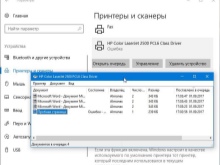

Ini adalah kerosakan utama yang tersedia untuk pembaikan diri. Masalah teknikal yang berkaitan dengan kerosakan serius diselesaikan di pusat perkhidmatan... Perlu dipertimbangkan bahawa pembukaan sendiri kes yang melanggar pengedap kilang akan menyebabkan kehilangan jaminan untuk peralatan pejabat.

Apa nak buat?
Jika punca masalah dikenal pasti, anda boleh meneruskan untuk membetulkannya. Untuk melakukan ini, anda perlu melakukan beberapa tindakan berurutan. Untuk setiap pecahan, mereka akan berbeza.
Sambungan yang salah
Sebab paling biasa pencetak Epson enggan mencetak adalah kerana tiada bekalan kuasa. Jika anda terlupa memasang peranti ke rangkaian, ia sudah cukup untuk memulihkan sambungan.
- Periksa kenalan dengan soket. Jika ia rosak, pulihkannya. Jika tiada bekalan kuasa, periksa integriti alur keluar dan kabel.
- Laksanakan but semula PC dan pencetak.
- Periksa kabel USB. Gantikan dengan yang baru jika perlu.

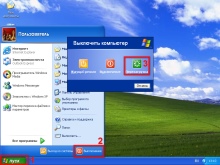

Jika semuanya dilakukan dengan betul, peranti akan berjaya menyelesaikan operasi cetakan yang ditentukan.
pencetak yang salah
Dengan Windows, anda boleh menyambungkan berbilang pencetak pada masa yang sama. Selain itu, tidak semua daripada mereka mempunyai penjelmaan fizikal. Jika ralat ini berlaku semasa memilih peranti, ia akan mengambil masa yang lama untuk menunggu dokumen dicetak. Untuk mengelakkan masalah seperti ini, anda hanya boleh menetapkan pencetak Epson anda sebagai peranti pencetak lalai. Ini dilakukan dari panel tetapan melalui menu konteks. Dengan penggunaan berterusan beberapa pencetak, anda masih perlu memantau dengan teliti tindakan pengguna - status tetap peranti utama hanya akan mengganggu.

Kegagalan dalam kerja
Selalunya, ia dikaitkan dengan fakta bahawa ralat berlaku dalam pengendalian peranti, yang melanggar baris gilir cetakan.
Ini berlaku apabila dokumen diserahkan secara bersiri.
Untuk membetulkan keadaan, anda perlu membatalkan semua operasi cetakan secara manual. Urutan tindakan adalah seperti berikut:
- masukkan panel kawalan pencetak pada PC;
- beralih kepada ikon kecil;
- buka pusat kawalan;
- pilih peranti tertentu dalam senarai, buka menu konteks untuknya;
- cari penghantar yang bertanggungjawab untuk baris gilir cetakan;
- satu demi satu padam dokumen "terperangkap" atau keseluruhan baris gilir melalui fungsi pembersihan;
- melakukan cetakan ujian.
Jika selepas itu pencetak tidak berfungsi dalam mod biasa, anda perlu secara paksa memulakan semula secara manual.
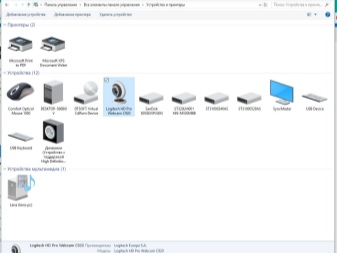
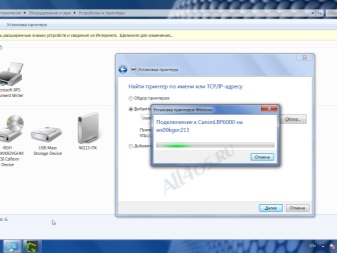
Habis kertas
Biasanya, pencetak akan melaporkan kekurangan atau kesesakan dengan menggunakan isyarat penunjuk atau dengan memaparkan amaran pada skrin. Jika tidak, anda perlu melakukan pemeriksaan visual pencetak. Helaian yang tersekat paling kerap kelihatan dan boleh dikesan secara visual. Jika dikesan, anda perlu berhati-hati mengeluarkan kertas, mengelakkan tersentak.
Jika terdapat isyarat ralat, tetapi masalahnya tidak dikesan secara visual, keluarkan kartrij. Dengan keterlihatan yang lebih baik, masalah boleh diselesaikan dengan lebih cepat dan lebih mudah. Apabila dulang kertas kosong, isi sahaja dan kemudian mula mencetak.

Kesilapan disebabkan oleh pemandu
Utiliti khas digunakan untuk menyambung antara sistem pengendalian PC dan pencetak. Mereka dipanggil pemandu. Jika item ini gagal, Epson tidak akan mencetak. Selalunya, ralat dilemparkan selepas OS dipasang semula atau dikemas kini. Di samping itu, punca yang mungkin boleh kegagalan perisian atau sambungan peralatan baru yang tidak digunakan sebelum ini.
Pencetak mungkin bertindak balas terhadap ralat pemacu dengan cara yang berbeza. Selalunya, operasi yang diminta oleh pengguna dibatalkan, atau helaian meninggalkan flap tanpa tanda-tanda cetakan di atasnya.
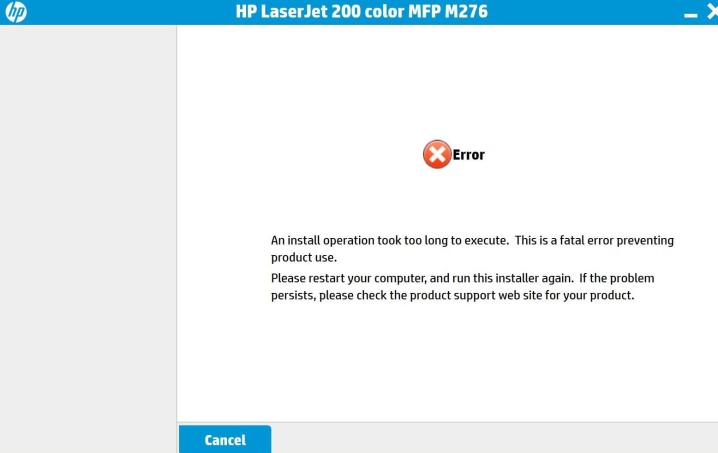
Untuk menjelaskan apa sebenarnya yang menjadi punca kerosakan, hubungi pengurus perkakasan dalam panel kawalan PC akan membantu. Jika tanda seru muncul di antara sebutan, anda perlu menambahnya cari dan pasang pemacu yang betul.
Jika tiada ralat dikesan dalam pengurus, dan pencetakan masih sukar, disyorkan untuk memasang semula utiliti. Untuk mengeluarkannya, keupayaan sistem itu sendiri adalah mencukupi. Kemudian anda perlu memuat turun pemacu yang diperlukan di laman web rasmi pengilang dan memasangnya.
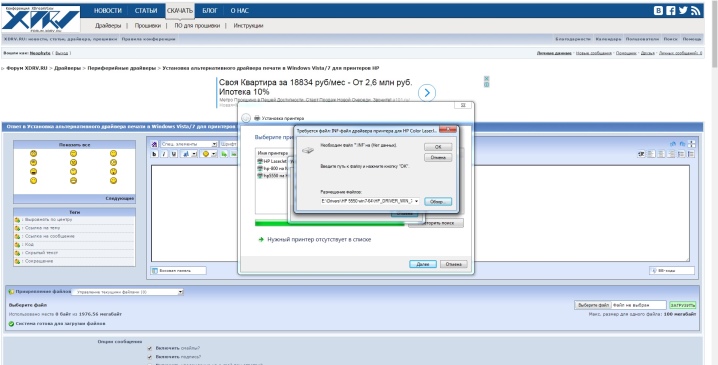
Kartrij kosong atau tidak membekalkan dakwat
Perkara pertama yang biasa diperiksa apabila pencetak mengeluarkan helaian kosong atau kegagalan peralatan sepenuhnya berfungsi, - kesempurnaan mengisi kartrij. Sesungguhnya, memeriksa tahap toner patut dilakukan. Dalam mod biasa, ia dilakukan dari bahagian "Hartanah Perkakasan" pada tetapan. Tetapi jika anda menggunakan kartrij yang dibuat semula atau diisi semula, data tidak akan boleh dipercayai, anda perlu melakukan pemeriksaan manual.

Cadangan
Anda boleh menyemak ketepatan sambungan ke rangkaian menggunakan LED yang terletak pada perumahan. Jika lampu menyala seperti biasa, tiada masalah dengan bekalan kuasa pencetak Epson.
Jika perkhidmatan baris gilir macet, anda tidak akan dapat mengosongkan memori pencetak daripada dokumen. Dalam kes ini, anda perlu melalui bahagian pentadbiran, hentikan secara paksa penghantar yang bertanggungjawab untuk fungsi ini. Kemudian, dalam subdirektori di bawah Windows system32 \ spool \ printers, padamkan dokumen secara manual. Selepas itu, dengan permulaan baharu, peranti akan berfungsi seperti biasa.
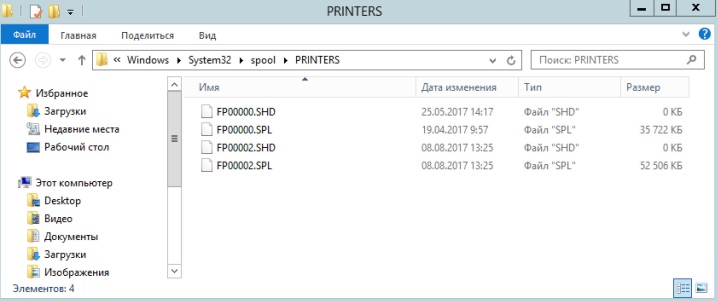
Untuk mengurangkan risiko kesesakan kertas dalam pencetak, adalah disyorkan agar anda membeli kertas berkualiti baik dengan berat yang mencukupi. Lembaran yang terlalu nipis akan "mengunyah". Anda tidak boleh menggunakan semula kertas: sukar untuk melipatnya dalam susunan yang sama, elektrifikasi berlaku.
Jika anda mempunyai masalah dengan percetakan, jika anda mempunyai toner, anda harus memberi perhatian kepada kepala cetakan - ia berada dalam pencetak inkjet. Selepas pembersihan dakwat yang melekat dan kering, prestasi mungkin akan dipulihkan. Dalam pencetak laser, bekalan dakwat yang rendah ditunjukkan oleh coretan putih yang muncul pada cetakan. Perlu mempertimbangkan isyarat ini dan menggantikan atau mengisi semula kartrij.
Lihat di bawah untuk mendapatkan maklumat tentang perkara yang perlu dilakukan jika pencetak Epson atau MFP anda tidak mencetak.













Komen telah berjaya dihantar.